iCareFone - Strumento gratuito per il backup iOS & gestione dati
Esegui backup, trasferimento, ripristino e gestione dati iOS in pochi clic.
Backup/gestione dei dati iOS facile
Gestisci e salva dati iOS in pochi clic
A volte, quando provi a eseguire il backup o il ripristino del tuo iPhone utilizzando iTunes, potresti notare il problema del ripristino del backup grigio su dispositivi Apple. Questo può essere frustrante, soprattutto quando è necessario ripristinare dati importanti. Il problema di solito si verifica a causa di impostazioni errate, software obsoleto o problemi di connettività.
Ma non preoccuparti! Ci sono soluzioni semplici per far funzionare di nuovo il tuo backup. In questa guida, ti mostreremo soluzioni facili per risolvere questo problema e ripristinare il backup del tuo iPhone senza problemi.
Quando provi a eseguire il backup del tuo iPhone su un computer Windows o Mac utilizzando iTunes, potresti trovare il pulsante "Ripristina Backup" disattivato. Questo problema si verifica spesso per vari motivi, rendendo difficile ripristinare o eseguire il backup del tuo dispositivo. Ecco le cause comuni:
Versione di iTunes obsoleta
Una versione precedente di iTunes può causare problemi di compatibilità. Aggiornare iTunes all'ultima versione risolve spesso il problema.
iPhone non riconosciuto
Se il tuo dispositivo non viene rilevato, controlla cavi USB difettosi, iOS obsoleto o problemi di driver. Assicurati che il tuo iPhone appaia in iTunes.
Restrizioni attivate
I controlli parentali o le restrizioni di sistema possono bloccare le opzioni di backup. Disabilita eventuali restrizioni in Impostazioni > Tempo Schermo per ripristinare l'accesso.
Spazio di archiviazione insufficiente
Se lo spazio di archiviazione del computer è pieno, iTunes non creerà un backup. Liberare spazio prima di riprovare.
Sincronizzazione in corso di iTunes
Se iTunes sta sincronizzando o eseguendo un'altra attività, l'opzione di ripristino potrebbe non essere disponibile. Aspetta che il processo sia completato.
Connessione internet debole
Una connessione internet scarsa può interferire con le funzioni di backup e ripristino. Assicurati di avere una connessione stabile prima di procedere.
File di backup corrotti
Se esiste un backup incompleto o alterato, iTunes potrebbe non rilevarlo. Eliminare il backup corrotto e crearne uno nuovo può risolvere questo problema.
Cavo USB o porta errati
Utilizzare un cavo USB incompatibile o difettoso può impedire il backup. Utilizza sempre un cavo certificato Apple per una connessione stabile.
Il fatto che il ripristino del backup sia grigio su iTunes indica che iTunes ti impedisce di eseguire il backup o ripristinare il tuo iPhone. Ciò potrebbe essere dovuto a software obsoleti, problemi di riconoscimento del dispositivo o vincoli di archiviazione. Fortunatamente, ci sono semplici opzioni per risolvere il problema.
Tenorshare iCareFone è uno strumento affidabile e facile da usare progettato per risolvere i problemi di backup e ripristino di iTunes. Se l'opzione di ripristino del backup è grigia su iTunes, iCareFone fornisce un modo semplice per eseguire il backup e ripristinare i dati dell'iPhone senza errori. A differenza di iTunes, che potrebbe fallire a causa di software obsoleti, problemi di riconoscimento del dispositivo o limitazioni di archiviazione, iCareFone offre un processo di backup e ripristino senza intoppi.
Funziona con tutti gli iPhone, inclusi gli ultimi modelli, e supporta vari tipi di dati. Che tu debba eseguire il backup del tuo iPhone o ripristinare i dati di WhatsApp, iCareFone è una soluzione sicura ed efficiente.
Passaggi per Ripristinare il Backup di iTunes con iCareFone



Mantenere iTunes aggiornato è essenziale per un processo di backup e ripristino senza intoppi. Una versione obsoleta può causare problemi di compatibilità, errori e il ripristino del backup grigio in iTunes. Aggiornare iTunes garantisce correzioni di bug, migliore performance e meno problemi durante il backup o il ripristino del tuo iPhone. Segui questi passaggi per aggiornare facilmente iTunes.
Passaggi per Aggiornare iTunes su Windows
Passo 1: Apri iTunes sul tuo PC.
Passo 2: Fai clic su Aiuto nella barra dei menu.
Passo 3: Seleziona Verifica Aggiornamenti e segui le istruzioni visualizzate sullo schermo.
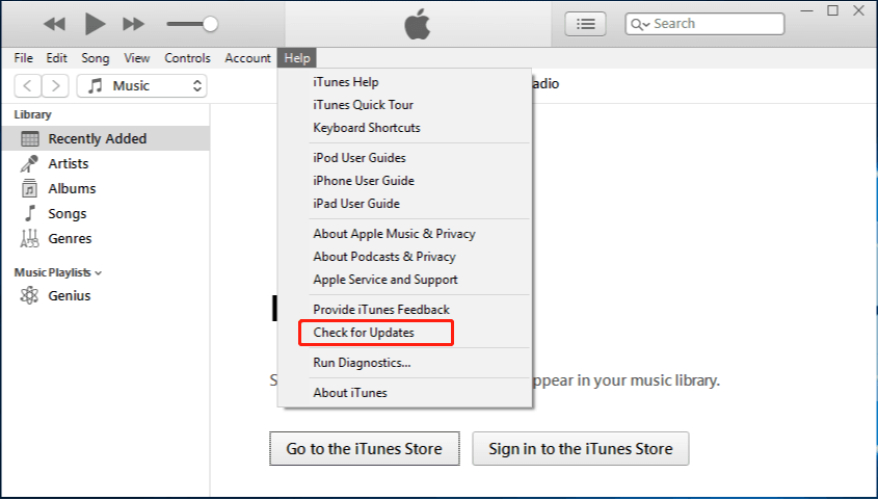
Passaggi per aggiornare iOS su iPhone
Passaggio 1: Vai su Impostazioni > Generale > Aggiornamento software.
Passaggio 2: Se è disponibile un aggiornamento, tocca Scarica e Installa.
Una delle cause per il pulsante "Backup Now" grigio su iTunes potrebbe essere che iTunes non riconosca l'iPhone. Una connessione debole, impostazioni del dispositivo non fidate o la presenza di alcuni software in conflitto potrebbero causare problemi di autenticazione. Prima di provare alternative, assicurati che iTunes riconosca perfettamente il tuo iPhone.
Risolvere il problema del ripristino del backup non disponibile su dispositivi Apple non funzionanti
Passaggio 1: Riavvia sia il tuo iPhone che il computer. Un semplice riavvio può risolvere piccoli problemi.
Passaggio 2: Collega il tuo iPhone e controlla se compare il pop-up "Fidati di questo computer". Tocca "Fidati" e inserisci il tuo codice.
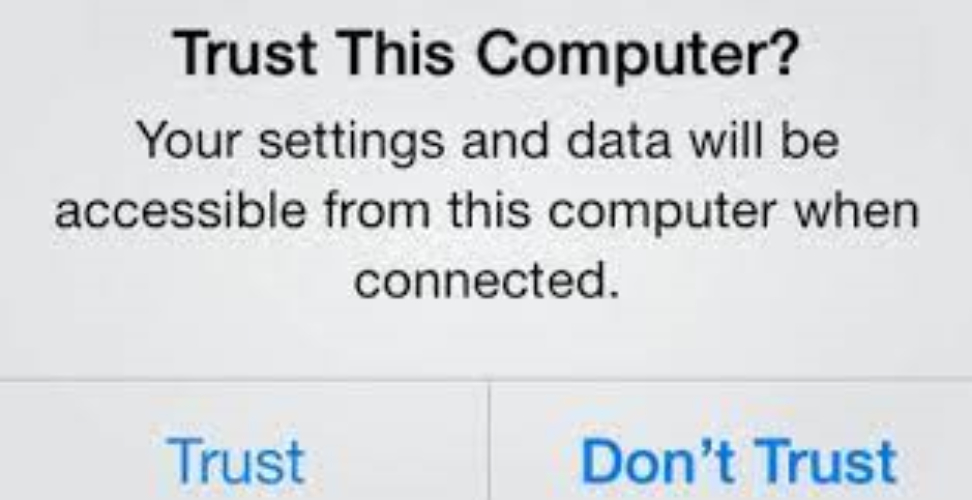
Lo spazio di archiviazione limitato su iCloud può impedire i backup e causare problemi come il pulsante "Esegui Backup Ora" che risulta disattivato. Il tuo iPhone ha bisogno di almeno 50 MB di spazio libero per creare un backup. Se lo spazio di archiviazione è pieno, potresti dover liberare spazio o aggiornare il tuo piano iCloud.
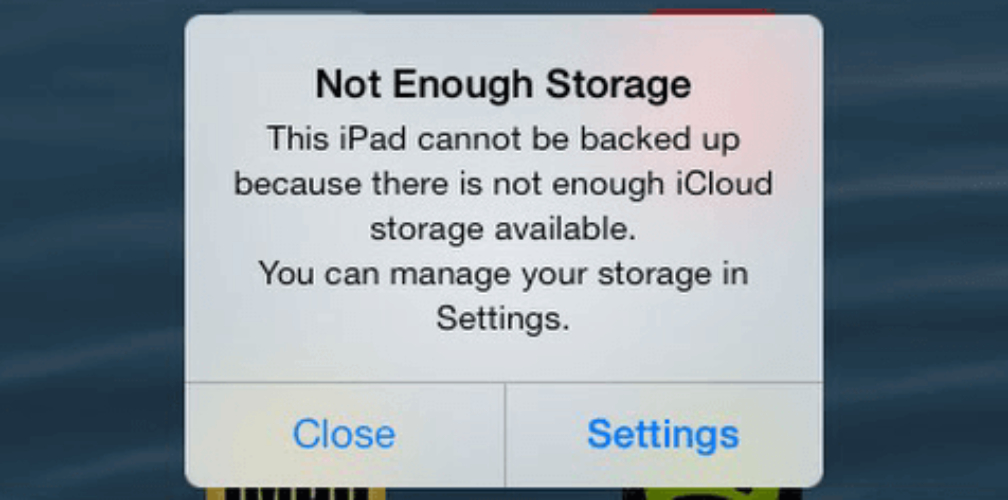
Passo 1: Apri Impostazioni sul tuo iPhone.
Passo 2: Tocca Generale > Informazioni.
Passo 3: Controlla lo Spazio Disponibile per assicurarti che ci sia abbastanza spazio.
Passo 4: Se lo spazio di archiviazione è basso, elimina i backup, le foto o le app non necessarie, o aggiorna il tuo piano iCloud.
Una connessione di rete debole o instabile può causare il problema dell'opzione "Ripristina Backup" grigia sui dispositivi Apple. Se iTunes non riesce a comunicare con il tuo iPhone a causa di problemi di rete, il ripristino delle impostazioni di rete può aiutare a ripristinare la connettività e risolvere il problema.
Ecco come risolverlo:
Passo 1: Apri Impostazioni sul tuo iPhone.
Passo 2: Tocca Generale, quindi scorri verso il basso e seleziona Trasferimento o Reset iPhone.
Passo 3: Scegli Reset, quindi tocca Reset Impostazioni di Rete.
Passo 4: Inserisci il tuo codice, se richiesto, poi conferma il reset.
Passo 5: Riavvia il tuo dispositivo, riconnettiti al Wi-Fi e verifica se iTunes ripristina correttamente il tuo backup.

Quando si verifica il problema dell'opzione "Ripristina Backup" grigia sui dispositivi Apple, una soluzione affidabile è Tenorshare iCareFone. Questo strumento ti consente di eseguire il backup e il ripristino del tuo iPhone senza restrizioni di iTunes o iCloud. Con il suo alto tasso di successo e l'interfaccia utente intuitiva, iCareFone garantisce un processo fluido e senza problemi. Invece di lottare con gli errori di iTunes, questa alternativa offre un'esperienza di backup e ripristino più veloce e sicura. Scarica iCareFone oggi e risolvi i tuoi problemi di backup.
Lascia un commento
Crea il tuo commento per Tenorshare articoli
Da Chiara Tommasi
2026-01-05 / Backup Tips